Win10战地5显卡驱动怎么更新?战地5显卡驱动更新步骤 |
您所在的位置:网站首页 › 战地风云5怎么打不开 › Win10战地5显卡驱动怎么更新?战地5显卡驱动更新步骤 |
Win10战地5显卡驱动怎么更新?战地5显卡驱动更新步骤
|
当前位置:系统之家 > 系统教程 > Win10战地5显卡驱动怎么更新
Win10战地5显卡驱动怎么更新?战地5显卡驱动更新步骤
时间:2021-08-10 13:11:08 作者:丽霞 来源:系统之家 1. 扫描二维码随时看资讯 2. 请使用手机浏览器访问: https://m.xitongzhijia.net/xtjc/20210810/221001.html 手机查看 评论 反馈  网盘下载
Win11 21H2 22000.100纯净精简版 V2021.08
网盘下载
Win11 21H2 22000.100纯净精简版 V2021.08
大小:4.77 GB类别:Windows 10系统 战地5是一款第一人称的设计游戏,它的画面、音质效果都非常优秀,吸引了大量的玩家下载游戏。但是这些想要玩战地5游戏的用户们在打开游戏的时候,发现有些要更新显卡驱动才能进入游戏,但是他们并不知道怎么更新显卡驱动。下面我们一起来看看。 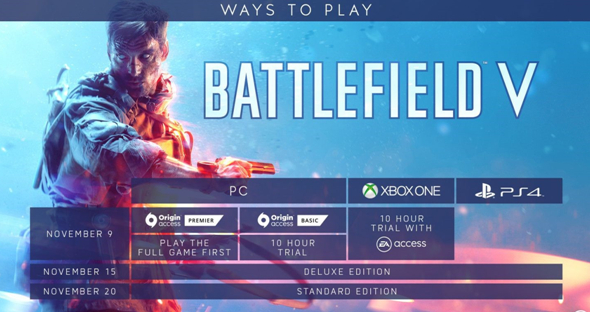
方法一: 1.鼠标右键单击桌面“开始”按钮,选择设备管理器。 
2、进入设备管理器对话框,往下翻找到并点击“显示适配器”选择电脑的独立显卡。 
3、鼠标右键点击显卡,选择更新驱动程序。 
4、选择“自动搜索更新的驱动程序软件”。 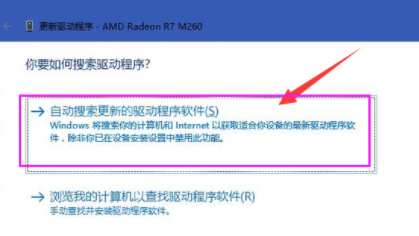
5、电脑就会自动更新并且下载最新的驱动程序,只需要等待就可以了。 
6、驱动也就升级成功了。 
方法二: 更新N卡驱动程序的方法 1、同样先打开设备管理器,然后打开显示适配器菜单,对出问题的显卡(N卡,非集成显卡)点击右键。 2、选择卸载驱动程序。 3、最后,前往NVIDIA官网按型号下载适用的驱动程序,再次安装即可。 4、除此之外,用户还可以通过微软官方放出的方法卸载通过自动更新安装的驱动程序。 方法三: 使用第三方软件更新显卡驱动程序。 标签 win10教程Win10每次都要手动同步时间 Win10系统时间自动同步不了 下一篇 > Win10提示ms-gamingoverlay怎么办?Win10经常提示ms-gamingoverlay的解决方法 相关教程 Win10系统u盘插上不显示怎么办?u盘插上不显... Win10无法启动Windows Update服务怎么办?四... 戴尔Windows10没有声音如何修复?戴尔Windows... Win10玩红警老是卡死怎么办?Win10玩红警老是... Win10开始菜单点击无效怎么办?Win10开始菜单... Win10系统补丁更新在哪里?Win10更新补丁的教... 联想Win10怎么进入安全模式?联想Win10进入安... Win10更新补丁失败一直重启怎么办?更新补丁... 戴尔Win10睡眠无法唤醒怎么办?戴尔Win10睡眠... Win10如何禁止U盘拷贝文件?Windows禁止U盘复...
Win11内存完整性已关闭,你的设备可能易受攻击怎么办? 
Win10选21H2还是22H2好?Win10 22h2和21h2的区别 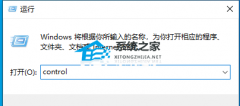
Win10 22H2更新失败怎么办?Win10 22H2更新失败的解决方法 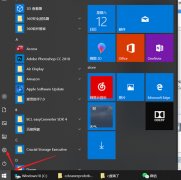
C盘变红了如何清理?C盘变红了的六种清理方法 发表评论共0条  没有更多评论了
没有更多评论了
评论就这些咯,让大家也知道你的独特见解 立即评论以上留言仅代表用户个人观点,不代表系统之家立场 |
【本文地址】
今日新闻 |
推荐新闻 |